Um Spotify DRM zu entfernen, kommt der Spotify Music Converter auf den Markt. Wir haben Spotify Music Converter von Sidify, Noteburner, Ondersoft und so weiter getestet, in diesem Artikel werden wir eine detaillierte Einführung in Ukeysoft Spotify Music Converter tun. Damit Sie ein klareres Verständnis haben, werden die Funktionen, die Anwendungsschritte, die Vor- und Nachteile und der Preis aufgezeigt; außerdem stellen wir eine kostengünstigere Alternative zur Auswahl. Lassen wir jetzt anfangen.
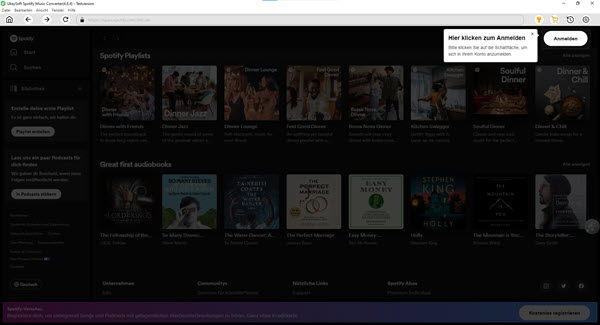
Nicht verpassen
Teil 1. Überblick über Ukeysoft Spotify Music Converter
Wie Andere Spotify Music Converter kann Ukeysoft geschützte Spotify Songs, Playlists, Alben, Künstler und Podcasts in MP3, M4A, WAV, FLAC, AAC und AIFF umwandeln und lokal auf dem Computer speichern. Es ist mit Windows und Mac kompatibel und unterstützt Englisch, Französisch, Japanisch, Deutsch, Spanisch, vereinfachtes Chinesisch und traditionelles Chinesisch.
Integrierter Spotify Web Player
Sobald Sie den UkeySoft Spotify Music Converter öffnen, werden Sie zu die Spotify Webplayer-Oberfläche gelangen. Das heißt, dass kein Spotify Desktop-App erforderlich ist, was den Speicherplatz spart.
Mehrere Ausgabeformat zur Verfügung
Auto, MP3, M4A, WAV, FLAC, AAC und AIFF als Ausgabeformat stehen Ihnen zur Verfügung. Sie können bei Bedarf ein auswählen. Im Allgemeinen empfehlen wir Ihnen MP3-Format, weil es mit meisten Geräten kompatibel ist.
ID3-Tags und Original-Qualität beibehalten
Nachdem der Download abgeschlossen ist, bleiben alle ID3-Tags wie Künstler, Album, Titel, usw. und die ursprüngliche Klangqualität stehen. Außerdem können Sie nach Ihren Bedürfnissen Audioqualität bis zu 320kbps anpassen.
Bis zu 5× Download-Speed
Mit der 5× Geschwindigkeit können alle Spotify Playlist in ein paar Minuten umgewandelt und auf dem lokalen Computer gespeichert werden. Dann können Sie diese Spotify MP3 Songs auf anderen Geräten für Offline-Hören übertragen.
Ausgabedateien nach Künstler/Album sortieren
Um diese heruntergeladenen Spotify Songs besser zu verwalten, unterstützt Ukeysoft, nach Künstler, Album, oder Künstler/Album sie organisieren. Darüber hinaus können Sie den Namen dieser ausgegebenen Dateien in Titel/Album/Titel, etc. benennen.
Heruntergeladene Spotify Dateien abspielen
Mit integriertem Player können Sie nach der Konvertierung diese umgewandelten Spotify Songs abspielen, ohne andere zusätzliche Geräte zu nutzen. Daneben klicken Sie auf dem Ordner, um zu dem Speicherort zu gehen.
Teil 2. Was kostet UkeySoft Spotify Music Converter?
Ukeysoft Spotify Music Converter ist nicht ein völlig kostenloses Tool. Auch wenn er eine kostenlose Testversion bietet, können nur 3 Songs auf einmal und die ersten 3 Minuten umgewandelt werden. Um diese Einschränkungen aufzuheben, müssen Sie die Lizenz kaufen.
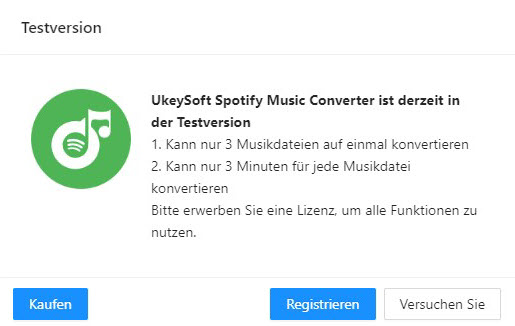
| 1-Monats-Abonnement | 1-Jahres-Plan | 1-Jahres-Abonnement | |
| Preis | $14.95 | $59.95 | $89.95 |
Alle Pläne und Preise sind wie oben erklärt. Falls Sie diese Vollversion nicht kaufen, können Sie diese kostenlose Version verwenden, diese kürzer als 3 Minuten umzuwandeln. Andernfalls ist die Lizenz ein Muss.
Teil 3. Wie funktioniert UkeySoft Spotify Music Converter?
In diesem Abschnitt zeigen wir Ihnen die Schritte für Schritt Anleitung, wie man den Ukeysoft Spotify Music Converter nutzt. Die Schritte sind folgendermaßen:
Schritt 1Installieren Sie die richtige Version von Ukeysoft Spotify Music Converter auf Ihrem Computer und starten Sie ihn. Die Oberfläche wie Spotify Webplayer wird angezeigt. Nun melden Sie sich mit Ihrem Konto bei Spotify Webplayer an.
Schritt 2In der oberen rechten Ecke klicken Sie auf die Zahnrad-Schaltfläche, um zu Ausgabe-Einstellungen zuzugreifen. Wählen Sie das Ausgabeformat aus und passen Sie die Bitrate an. Andere Einstellungen können Sie bei Bedarf ändern.
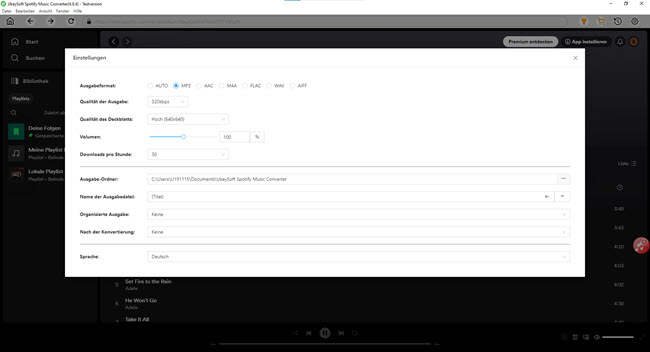
Schritt 3Die Einstellungen sind fertiggemacht. Jetzt gegen Sie zu Startseite zurück und suchen Sie die Spotify Playlists, dann klicken Sie darauf. Links in der Mitte klicken Sie auf „Zur Liste hinzufügen“, um sie zu Ukeysoft zu importieren.
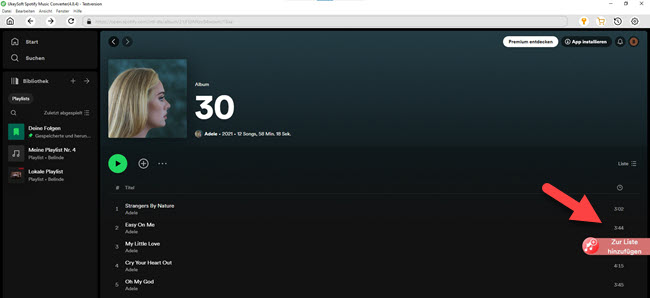
Schritt 4Wählen Sie den Song, den Sie umwandeln wollen, indem Sie den Haken auf die Box neben den Song setzen. Standardmäßig werden alle Kästchen angekreuzt. Unten rechts klicken Sie auf den Button „Konvertieren“, um den Download von Spotify Songs zu starten.
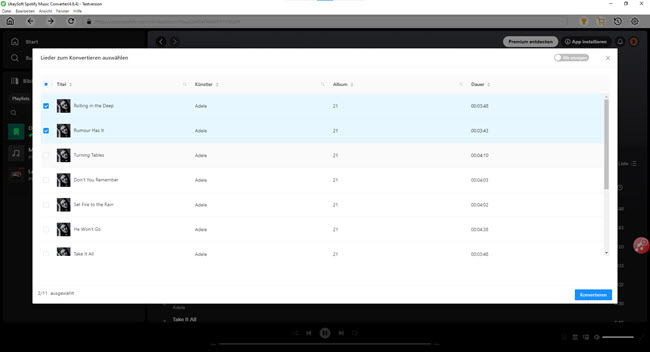
Schritt 5Dann gehen Sie zu Verlauf und finden Sie alle heruntergeladenen Spotify Songs. Da können Sie direkt sie wiedergeben. Oder gelangen Sie zu dem Speicherordner, auf dem Spotify Songs gespeichert werden.
Teil 4. Pros und Kontra von UkeySoft Spotify Music Converter
Nichts ist 100% perfekt. Hier fassen wir Pros und Kontra zusammen, damit Sie nach Ihrem Belieben kennenlernen, ob Ukeysoft die Ihre beste Option ist.
- Pros
- Spotify Songs, Playlists, Alben, Künstler und Podcasts herunterladen ohne Premium.
- Spotify Music in MP3, M4A, WAV, FLAC, AAC und AIFF umwandeln.
- Integrierter Spotify Webplayer, ohne Spotify Desktop-Anwendung ist erforderlich.
- Metadaten und Original-Qualität werden nach dem Download beibehalten.
- Unterstützt 5× Download-Geschwindigkeit.
- Mit eingebautem Player ist die Widergabe von Spotify Songs möglich.
- Sortieren Sie die Ausgabesongs nach Künstler oder Album.
- Kontra
- In der Testversion können nur die ersten 3 Minuten jedes Songs konvertiert werden.
- Die Samplerate-Parameter kann nicht geändert werden.
- Keine professionelle deutsche technische Unterstützung ist verfügbar.
- Das Jahres-Abonnement ist etwas teuer als andere Converter.
Teil 5. Teil 5. Beste UkeySoft Spotify Music Converter Alternative
Hier stellen wir einen Spotify Music Converter mit denselben Funktionen vor, aber zu einem niedrigeren Preis, namens ViWizard Spotify Music Converter. Er kann Spotify DRM entfernen und diese geschützten Spotify Songs in MP3, M4A, WAV, FLAC, AAC und M4B mit 5× Download-Speed umwandeln, während die ID3-Tags und die ursprüngliche Klangqualität stehen bleiben. Wenn Sie möchten, können Sie Parameter wie Bitrate, Samplerate, Kanal und Codec anpassen.
Hauptfunktionen von ViWizard Spotify Music Converter
Gratis testen Gratis testen* 3,000,000+ Downloads
- Spotify Titel/Playlist/Alben/Podcast downloaden ohne Premium
- Ausgabeformate MP3, FLAC, WAV, M4A, AAC, M4B zur Verfügung
- Audio-Qualität und ID3-Tags werden 100% behalten
- 5X schnelle Download-Speed und Batch-Download
- Unterstützt 320kbps als Bitrate und 48khz als Abtastrate
- Nach dem Künstler oder Album Spotify Lieder organisieren
- Stabil, einfach und einfach zu bedienen für Anfänger und Profi.
Schritt 1Spotify Songs/Playlists/Alben hinzufügen
Laden Sie den Converter auf den Computer herunter und installieren Sie ihn. Nach der Installation öffnen Sie das Programm und Spotify App wird automatisch gestartet. Ziehen Sie direkt diese Spotify Songs, die Sie in MP3 downloaden möchten oder kopieren Sie den Link zu Playlist und fügen Sie ihn ein.

Schritt 2Ausgabeeinstellungen feststellen
Gehen Sie zu Menü und wählen Sie Einstellungen > Konvertieren. Hier stehen die Ausgabeformat, die Bitrate und Samplerate zur Verfügung. Sie können nach Ihrem Belieben sie feststellen. Außerdem können Sie nach Album, Künstler oder Künstler/Album sie sortieren.

Schritt 3Spotify Songs in MP3 umwandeln
Klicken Sie „Konvertieren“ und die Konvertierung beginnt sofort mit 5× schneller Geschwindigkeit. Nach einer Weile werden diese Spotify MP3 Songs auf dem Computer gespeichert.

Teil 6. Fazit: UkeySoft VS ViWizard
Ukeysoft vs ViWizard, welcher ist besser? Hier zeigen wir den Vergleich dazu in jeder Hinsicht, anschließend können Sie einen auswählen.
| Ukeysoft | ViWizard | |
| Betriebssystem | Windows, Mac | Windows, Mac |
| Ausgabeformate | MP3, M4A, WAV, FLAC, AAC, AIFF | MP3, AAC, M4A, M4B, FLAC, M4A |
| Audio-Qualität | Medium (320kbps) | Hoch (320kbps, 48000hz) |
| Integrierter Spotify Web Player | ✔️ | ❌ |
| Download-Speed | 5× | 5× |
| Parameter anpassen | Nur Bitrate | ✔️ |
| Stabilität | Medium | Hoch |
| Preis | $14.95 für Monats-Abo $59.95 für Jahres-Abo $89.95 für lebenslanges Abo |
€13.95 für Monats-Abo € 29.95 für Vierteljahres-Abo €79.95 für lebenslanges Abo |
Die Funktionalität dieser beiden Produkte ist ziemlich gleich, der Hauptunterschied liegt im Preis. Im Vergleich dazu ist ViWizard Spotify Music Converter preiswerter. Und die Bewertung im Internet ist besser. Der Preis von Ukeysoft ist auf diesem Markt eher hoch, und die Benutzer auf der Bewertungswebsite sagen, dass der Converter oft nicht funktioniert und keinen professionellen technischen Support hat. Daher empfehlen wir den ViWizard Spotify Music Converter für Anfänger.
Teil 7. FAQs
Q1.Ist Spotify Music Converter legal?
A1.Ja, aber die heruntergeladenen Spotify Songs sind nur für private Verwendung bestimmt, nicht als kommerzielle Zwecke genutzt oder mit anderen geteilt. Nach §53 von UrhG ist es erlaubt, eine Kopie von geschützten Werken anzufertigen. Das hängt von den Umständen ab, ob Spotify Music Converter legal ist. Mehr legale Infos erfahren Sie im Artikel: Beste Antwort: Ist der Spotify Music Converter legal?
Q2.UkeySoft Spotify Music Converter Crack – geht das?
A2.Es handelt sich um eine professionelle Software, und es ist selten, dass eine geknackte Version des Ukeysoft Spotify Music Converter auf dem Markt zu finden ist. Wenn Sie sie finden, ist es nicht empfehlenswert, sie zu verwenden, da sie Viren enthalten oder persönliche Informationen preisgeben könnte.
Q3.Ist der Spotify Music Converter kostenlos?
A3.Nein, er ist in der Regel nicht kostenlos. Wenn Sie einen kostenlosen Spotify Music Converter finden, können Sie zu dem Artikel: Beste 10 kostenlose Spotify Music Converter im neuen Test 2024
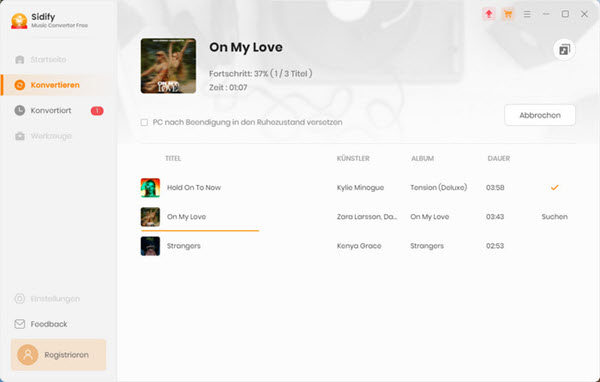

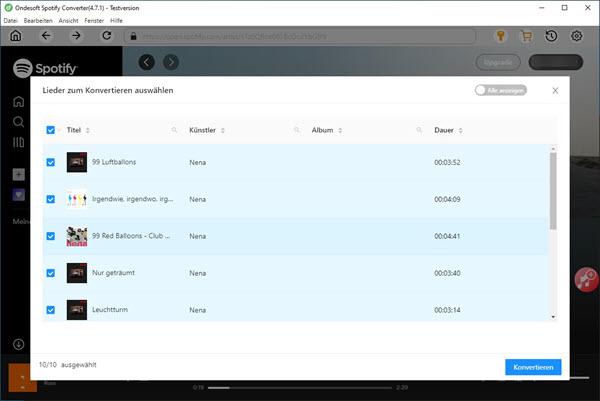

Ein Kommentar hinterlassen (0)